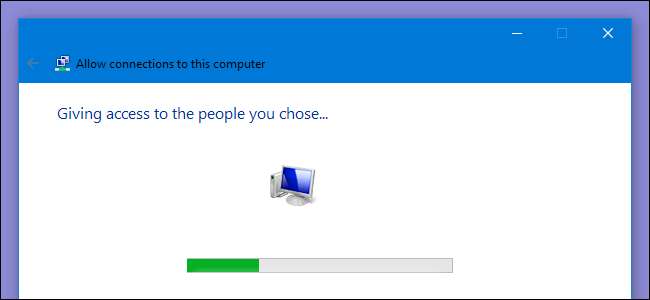
Windows มีความสามารถในตัวในการทำงานเป็นเซิร์ฟเวอร์ VPN โดยใช้โปรโตคอลการสร้างอุโมงค์แบบจุดต่อจุด (PPTP) แม้ว่าตัวเลือกนี้จะซ่อนอยู่บ้าง วิธีค้นหาและตั้งค่าเซิร์ฟเวอร์ VPN ของคุณมีดังนี้
ที่เกี่ยวข้อง: VPN คืออะไรและทำไมฉันถึงต้องใช้?
การตั้งค่าเซิร์ฟเวอร์ VPN อาจเป็นประโยชน์สำหรับการเชื่อมต่อกับเครือข่ายในบ้านของคุณบนท้องถนนเล่นเกม LAN กับใครบางคนหรือรักษาความปลอดภัยในการท่องเว็บของคุณด้วยการเชื่อมต่อ Wi-Fi สาธารณะซึ่งเป็นส่วนหนึ่งของหลาย ๆ เหตุผลที่คุณอาจต้องการใช้ VPN . เคล็ดลับนี้ใช้ได้กับ Windows 7, 8 และ 10 เซิร์ฟเวอร์ใช้โปรโตคอลทันเนลแบบจุดต่อจุด (PPTP)
หมายเหตุ: บางคนที่อัปเดตเป็น Windows 10 Creators Update มีปัญหาในการสร้างเซิร์ฟเวอร์ VPN ล้มเหลวเนื่องจากบริการการกำหนดเส้นทางและการเข้าถึงระยะไกลไม่สามารถเริ่มทำงานได้ นี่เป็นปัญหาที่ทราบแล้วซึ่งยังไม่ได้รับการแก้ไขผ่านการอัปเดต อย่างไรก็ตามหากคุณพอใจที่จะแก้ไขคีย์รีจิสทรีสองสามคีย์ก็มี วิธีแก้ปัญหาที่ดูเหมือนจะแก้ไขปัญหาสำหรับคนส่วนใหญ่ . เราจะอัปเดตโพสต์นี้อยู่เสมอหากปัญหาได้รับการแก้ไขอย่างเป็นทางการ
ข้อ จำกัด
แม้ว่านี่จะเป็นคุณสมบัติที่น่าสนใจ แต่การตั้งค่าเซิร์ฟเวอร์ VPN ด้วยวิธีนี้อาจไม่ใช่ตัวเลือกที่เหมาะสำหรับคุณ มีข้อ จำกัด บางประการ:
- คุณจะต้องมีความสามารถ ส่งต่อพอร์ตจากเราเตอร์ของคุณ .
- คุณต้องเปิดเผย Windows และพอร์ตสำหรับเซิร์ฟเวอร์ PPTP VPN โดยตรงกับอินเทอร์เน็ตซึ่งไม่เหมาะอย่างยิ่งจากมุมมองด้านความปลอดภัย คุณควรใช้รหัสผ่านที่รัดกุมและพิจารณาใช้พอร์ตที่ไม่ใช่พอร์ตเริ่มต้น
- การตั้งค่าและใช้งานไม่ง่ายเหมือนซอฟต์แวร์เช่น LogMeIn Hamachi และ TeamViewer . คนส่วนใหญ่อาจจะดีกว่าด้วยชุดซอฟต์แวร์ที่สมบูรณ์กว่าเช่นข้อเสนอเหล่านั้น
ที่เกี่ยวข้อง: วิธีใช้ LogMeIn Hamachi เพื่อเข้าถึงไฟล์ของคุณได้ทุกที่
การสร้างเซิร์ฟเวอร์ VPN
ในการสร้างเซิร์ฟเวอร์ VPN ใน Windows ก่อนอื่นคุณต้องเปิดหน้าต่าง“ Network Connections” วิธีที่เร็วที่สุดคือกด Start พิมพ์“ ncpa.cpl” แล้วคลิกผลลัพธ์ (หรือกด Enter)
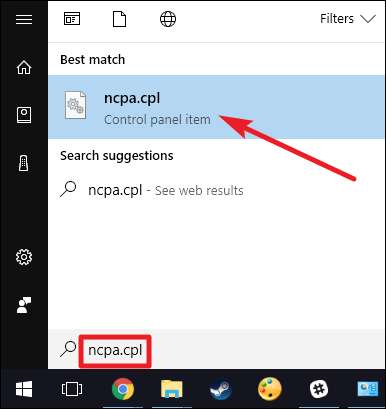
ในหน้าต่าง“ การเชื่อมต่อเครือข่าย” ให้กดปุ่ม Alt เพื่อแสดงเมนูทั้งหมดเปิดเมนู“ ไฟล์” จากนั้นเลือกตัวเลือก“ การเชื่อมต่อขาเข้าใหม่”

จากนั้นเลือกบัญชีผู้ใช้ที่สามารถเชื่อมต่อจากระยะไกลได้ เพื่อเพิ่มความปลอดภัยคุณอาจต้องการสร้างบัญชีผู้ใช้ใหม่ที่ จำกัด แทนที่จะอนุญาตให้เข้าสู่ระบบ VPN จากบัญชีผู้ใช้หลักของคุณ คุณสามารถทำได้โดยคลิกปุ่ม "เพิ่มคน" ไม่ว่าคุณจะเลือกบัญชีผู้ใช้แบบใดตรวจสอบให้แน่ใจว่ามีรหัสผ่านที่รัดกุมมากเนื่องจากรหัสผ่านที่อ่อนแออาจถูกเจาะโดยการโจมตีพจนานุกรมง่ายๆ
เมื่อคุณได้เลือกผู้ใช้แล้วให้คลิกปุ่ม "ถัดไป"
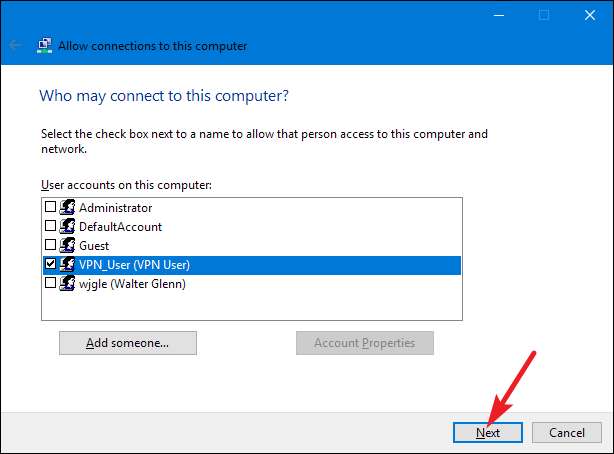
ในหน้าถัดไปเลือกไฟล์ ตัวเลือก“ ผ่านอินเทอร์เน็ต” เพื่ออนุญาตการเชื่อมต่อ VPN ผ่านอินเทอร์เน็ต ซึ่งน่าจะเป็นตัวเลือกเดียวที่คุณจะเห็นที่นี่ แต่คุณสามารถอนุญาตการเชื่อมต่อขาเข้าผ่านโมเด็ม dial-up ได้หากคุณมีฮาร์ดแวร์ dial-up
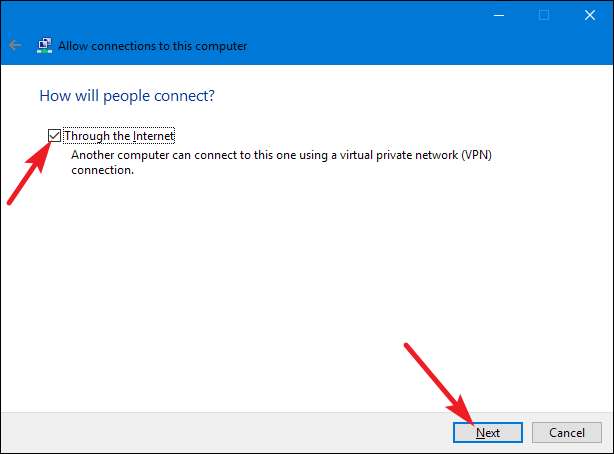
จากนั้นคุณสามารถเลือกโปรโตคอลเครือข่ายที่ควรเปิดใช้งานสำหรับการเชื่อมต่อขาเข้า ตัวอย่างเช่นหากคุณไม่ต้องการให้ผู้ที่เชื่อมต่อกับ VPN สามารถเข้าถึงไฟล์และเครื่องพิมพ์ที่แชร์บนเครือข่ายท้องถิ่นของคุณคุณสามารถปิดใช้งานตัวเลือก "การแชร์ไฟล์และเครื่องพิมพ์สำหรับ Microsoft Networks"
เมื่อคุณตั้งค่าสิ่งต่างๆเรียบร้อยแล้วให้คลิกปุ่ม "อนุญาตการเข้าถึง"
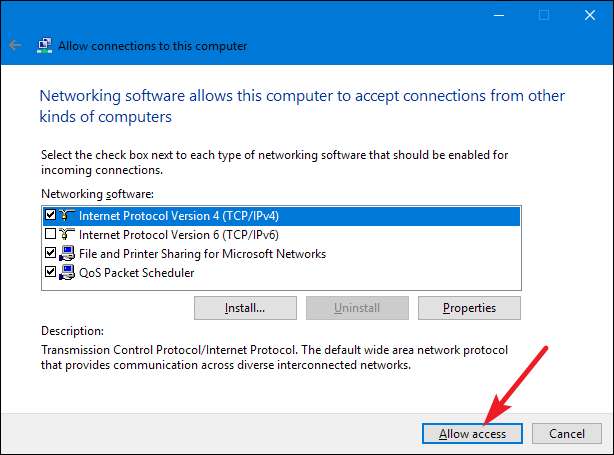
จากนั้น Windows จะกำหนดค่าการเข้าถึงสำหรับบัญชีผู้ใช้ที่คุณเลือกซึ่งอาจใช้เวลาสองสามวินาที
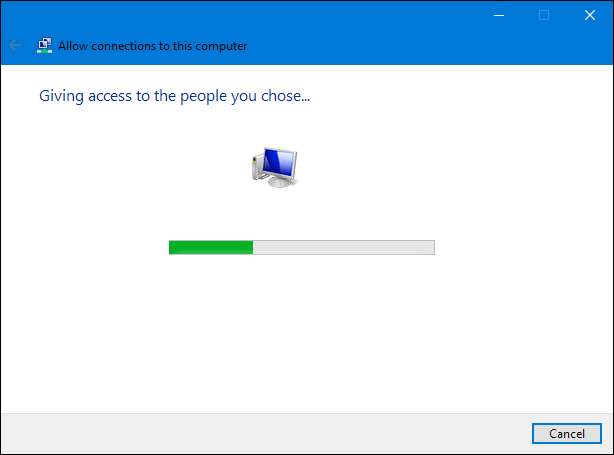
และเมื่อถึงจุดนี้เซิร์ฟเวอร์ VPN ของคุณก็เริ่มทำงานพร้อมที่จะรับคำขอการเชื่อมต่อที่เข้ามา หากคุณต้องการปิดใช้งานเซิร์ฟเวอร์ VPN ในอนาคตคุณสามารถกลับไปที่หน้าต่าง“ Network Connections” และลบรายการ“ Incoming Connections”
การตั้งค่าเราเตอร์
หากคุณกำลังเชื่อมต่อกับเซิร์ฟเวอร์ VPN ใหม่ทางอินเทอร์เน็ตคุณจะต้องตั้งค่าการส่งต่อพอร์ตเพื่อให้เราเตอร์ของคุณรู้ว่าจะส่งการรับส่งข้อมูลประเภทนั้นไปยังพีซีที่เหมาะสม เข้าสู่หน้าการตั้งค่าเราเตอร์ของคุณ และส่งต่อพอร์ต 1723 ไปยังที่อยู่ IP ของคอมพิวเตอร์ที่คุณตั้งค่าเซิร์ฟเวอร์ VPN สำหรับคำแนะนำเพิ่มเติมโปรดดูคำแนะนำของเราใน วิธีส่งต่อพอร์ตบนเราเตอร์ของคุณ .
ที่เกี่ยวข้อง: วิธีเข้าถึงเราเตอร์ของคุณหากคุณลืมรหัสผ่าน
เพื่อความปลอดภัยสูงสุดคุณอาจต้องการสร้างกฎการส่งต่อพอร์ตที่ส่งต่อ "พอร์ตภายนอก" แบบสุ่มเช่น 23243 - เป็น "พอร์ตภายใน" 1723 บนคอมพิวเตอร์ของคุณ วิธีนี้จะช่วยให้คุณสามารถเชื่อมต่อกับเซิร์ฟเวอร์ VPN โดยใช้พอร์ต 23243 และจะปกป้องคุณจากโปรแกรมที่เป็นอันตรายที่สแกนและพยายามเชื่อมต่อกับเซิร์ฟเวอร์ VPN โดยอัตโนมัติที่ทำงานบนพอร์ตเริ่มต้น
คุณยังสามารถพิจารณาใช้เราเตอร์หรือไฟร์วอลล์เพื่ออนุญาตเฉพาะการเชื่อมต่อขาเข้าจากที่อยู่ IP ที่ระบุเท่านั้น
ที่เกี่ยวข้อง: วิธีเข้าถึงเครือข่ายในบ้านของคุณได้อย่างง่ายดายจากทุกที่ด้วย Dynamic DNS
เพื่อให้แน่ใจว่าคุณสามารถเชื่อมต่อกับเซิร์ฟเวอร์ VPN ได้ตลอดเวลาคุณอาจต้องการ ตั้งค่าบริการ DNS แบบไดนามิกเช่น DynDNS บนเราเตอร์ของคุณ .
การเชื่อมต่อกับเซิร์ฟเวอร์ VPN ของคุณ
ที่เกี่ยวข้อง: วิธีค้นหาที่อยู่ IP ส่วนตัวและสาธารณะของคุณ
ในการเชื่อมต่อกับเซิร์ฟเวอร์ VPN คุณจะต้อง ที่อยู่ IP สาธารณะของคอมพิวเตอร์ของคุณ (ที่อยู่ IP ของเครือข่ายของคุณบนอินเทอร์เน็ต) หรือที่อยู่ DNS แบบไดนามิกหากคุณตั้งค่าบริการ DNS แบบไดนามิก
ใน Windows เวอร์ชันใดก็ตามที่คุณใช้บนเครื่องที่ทำการเชื่อมต่อคุณสามารถกด Start พิมพ์“ vpn” จากนั้นเลือกตัวเลือกที่ปรากฏขึ้น ใน Windows 10 จะมีชื่อว่า“ Change Virtual Private Networks (VPN)” ใน Windows 7 ชื่อ "ตั้งค่าการเชื่อมต่อเครือข่ายส่วนตัวเสมือน (VPN)
เมื่อถูกถามให้ระบุชื่อสำหรับการเชื่อมต่อ (จะทำอะไรก็ได้) และที่อยู่อินเทอร์เน็ต (อาจเป็นชื่อโดเมนหรือที่อยู่ IP ก็ได้)
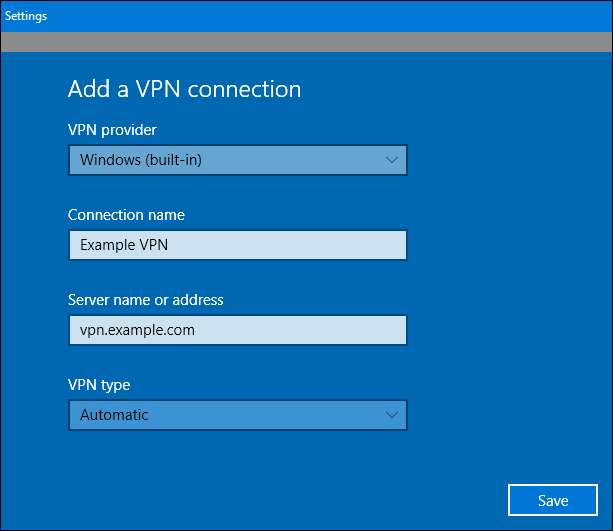
ที่เกี่ยวข้อง: วิธีเชื่อมต่อ VPN ใน Windows
สำหรับคำแนะนำเพิ่มเติมเกี่ยวกับการเชื่อมต่อรวมถึงตัวเลือกขั้นสูงที่คุณสามารถเลือกได้โปรดดูคำแนะนำฉบับเต็มของเรา วิธีเชื่อมต่อ VPN บน Windows .






